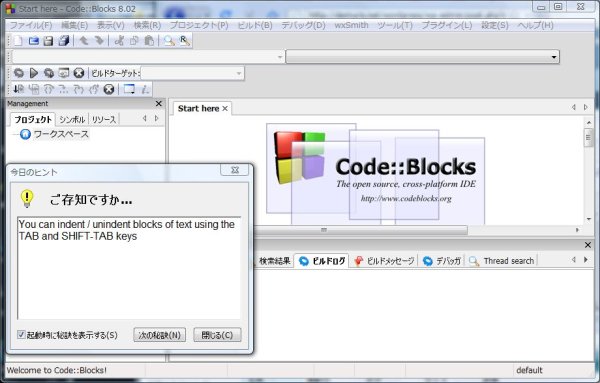
Code::BlocksというフリーでオープンソースなC/C++統合開発環境のインストール法をッ説明します.日本では,Code::blocksはあまり馴染みがないかもしれませんが,オープンソースでマルチプラットフォームという利点はODEやIrrlichtと同じように多少リスキーですが,かっこいいと思いますので使っていきます.
では,これからCode::Blocksのインストール方法をご説明します.
- ダウンロード・インストール
- Code::Blocksのウェブサイトからダウンロードする.
- 左にあるMainのDownloadsをクリック
- Download the binary releaseをクリックすると以下の画面になるので,Windows 2000/XP/Vistaのcodeblocks-10.05mingw-setup.exeを選択する. これにはmingwからのgccやgdbが含まれています.必ずこちらをダウンロードしてください.
- デスクトップに保存し,codeblocks-10.05mingw-setup.exeをダブルクリックし実行する.
- CodeBlocks Setupの窓になり,「Next>」をクリック
- License Agreementの窓になり,読んでから「I Agree」をクリックする.同意しないとインストールできません.
- Choose Componentsの窓になり,C:B Share Configにもチェックを入れる「Next >」をクリック
- Choose Install Locationの窓になる.Destination Folderを変更せずに,「Install」をクリック
- ”Do you want to run Code::Blocks now?”と聞かれるが,日本語環境に変更するので「いいえ(N)」をクリックする.
- Installation Completeの窓になり,「Next>」をクリックすると,「Completing the CodeBlocks Setup Wizard」窓になるので,「Finish」をクリックしてインストールを終了する.
- Code::Blocksのウェブサイトからダウンロードする.
- 日本語化
- Code::Blocks日本語化のウェブサイトに行き,日本語化に必要なファイルcodeblocks-ja-8.02-1.zipをダウンロードし,デスクトップに保存する.codeblocks8.02用だが、codeblocks10.05でも日本語化できる。
- codeblocks-ja-8.02-1.zipを解凍する.解凍するとcodeblocks-jaフォルダーの中に,locale, srcフォルダーとreadme.txtファイルができる.
- localeフォルダーをコピーしてcodeblockのインストールフォルダ
c:\Program Files\CodeBlocks\share\CodeBlocks (32bit OSの場合)
c:\Program Files (x86)\CodeBlocks\share\CodeBlocks (64bit OSの場合)
の中へ貼り付ける.上の行の意味は、コンピュータのローカルディスクC(Cドライブとも呼ぶ)の中にProgram Filesというフォルダーがあり、その中にCodeBlocksというフォルダーがあり、また、その中にshareというフォルダーがあり、その中のCodeBlocksを意味します。¥マークはフォルダの区切りを表します。32bit OSと64bit OSでは場所が違うので注意してください。
- Code::Blocksを起動する.日本語化の設定をしていないので,次のように英語表示される.
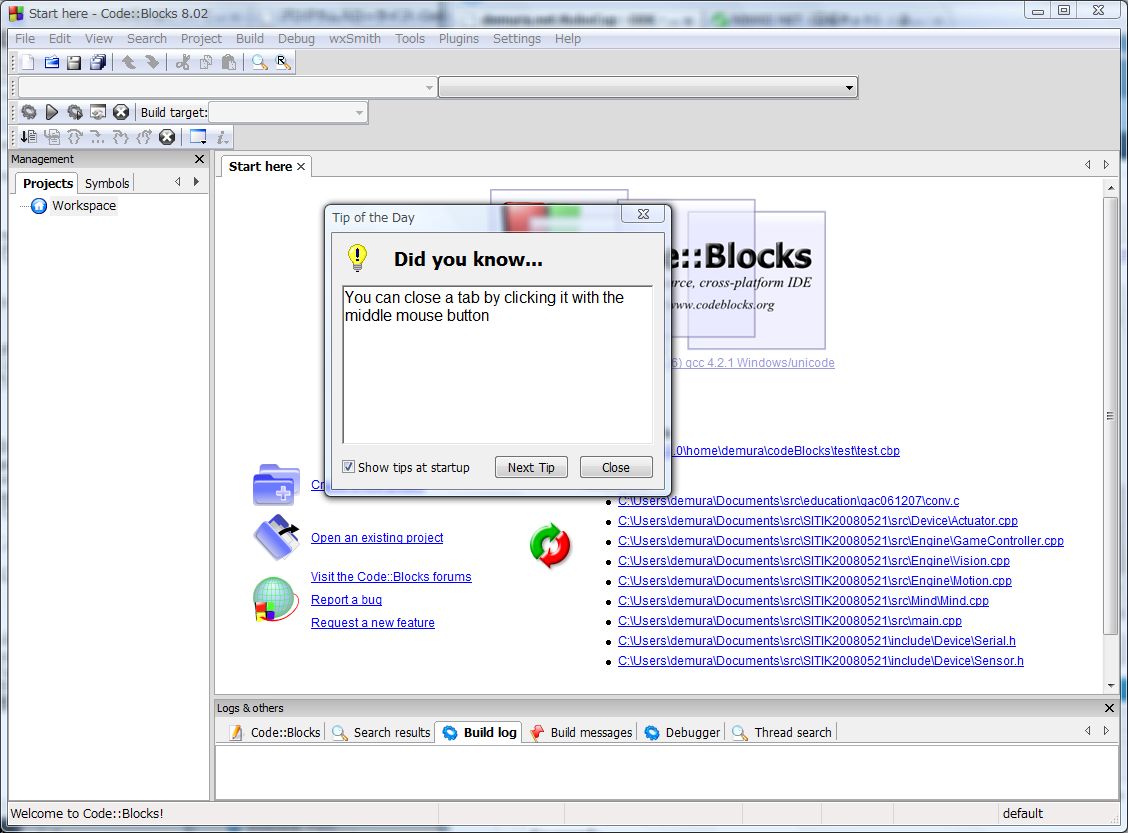
- Settings -> Environmentを選択
- 「目玉おやじ」のようなViewをクリック. Internationalizationにチェックを入れ,Japaneseを選択し,OKをクリック.日本語化するためには再起動が必要なので,File→Quitを選択.
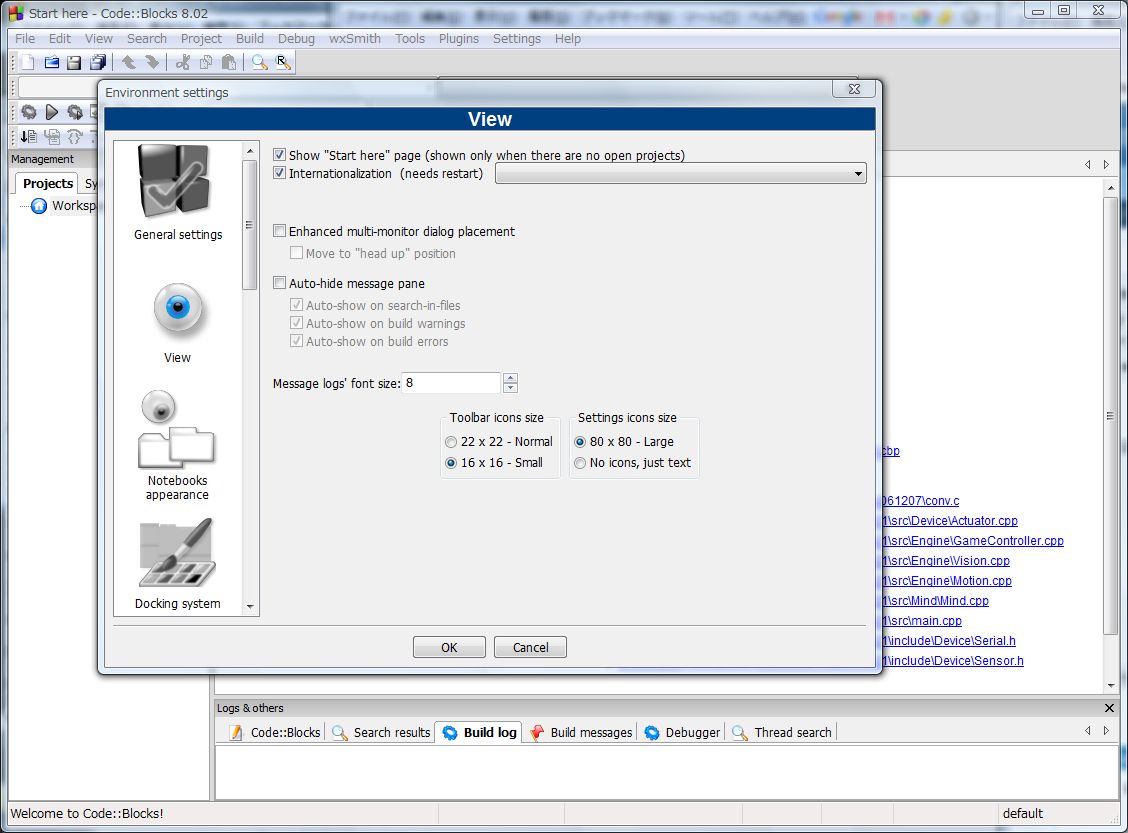
- Layout Changedの画面が出て,”The layout ‘Code::Blocks default’ has changed. Do you want to save it?”と設定を保存するか聞いてくるので聞かれるので「Yes」をクッリクする.
- CodeBlocksを起動する.トップ画像のように日本語になっていればOK.おつかれさま.
説明が詳しくないので,わからない箇所があればコメントください.
以上です.
でむ

コメント
https://dl.dropboxusercontent.com/u/37418652/codeblocks.mo
で最新版のものを公開しています。
開発者さん、
日本語化パッケージの最新版ありがとうございます。
でむ
はじめまして.
面白そうなので卒業研究生に使わせようと思っています.
まずは,自分自身ででもプログラムあたりまではサーベイしておこうと思い,参考にさせていただきます.
こんにちは。ようやく使い始めました。今日は例題を見ることができるようになりました。
KADOTAさん,
コメントありがとうございます.
何か問題があったら教えてください.
新年度の授業準備やロボカップジャパンオープン準備などで最近ウェブサイトを更新できていませんが,今後ともよろしくお願いします.
でむ